動態的、具有視覺吸引力的封面影片對你的Facebook來說非常重要。
與靜態圖片相比,影片更能快速吸引人們的注意力,同時也能更好的展示你的業務、幫助你推廣品牌、吸引更多粉絲。
它是你在社交媒體上進行營銷的重要工具。
這篇文章滿滿都是乾貨。可以幫助你瞭解Facebook封面影片的最佳尺寸(大小、寬高比、解析度、尺寸、影片長度及大小)以及如何轉換影片格式、上傳影片;同時也會為你提供一些有創意的影片範本和影片製作小竅門。
目錄:
Facebook封面影片及如何轉換影片
為Facebook封面影片選擇最佳大小和解析度至關重要。
下麵我們會為你列舉一些Facebook封面影片的規格和影片轉換方式。
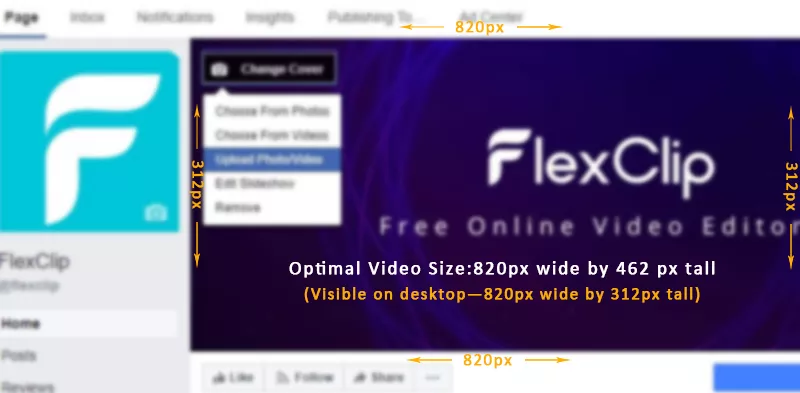
最佳Facebook桌面端封面影片大小
Facebook封面影片尺寸 & 寬高比
尺寸(像素)
- 根據官方推薦,Facebook桌面端的封面影片最佳尺寸是820 x 462px;
- Facebook封面影片的最小尺寸是820 x 312px(桌面端);
- 對於移動端的Facebook APP來說,最佳尺寸是640 x 360px。 一般來說,移動設備上的Facebook封面影片會被自動裁剪,可顯示高度為75px。
縱橫比(寬度和高度)
- Facebook封面影片的默認標準縱橫比是16:9
因此,如果你上傳的影片比例是4:3,那麼上傳之後影片會有黑邊,會影響整體美觀度。
轉換成Facebook封面影片最佳縱橫比:
如果你的影片不是16:9這樣的最佳比例,不用擔心!
使用FlexClip線上影片製作軟體轉換影片比例,輕鬆又便捷。
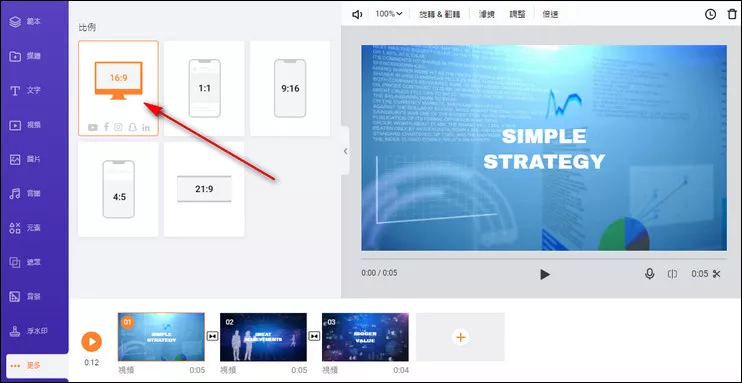
用FlexClip轉換影片縱橫比
只需要上傳影片,點擊“更多”選項,選擇16:9,即可以正確的比例下載影片。
如果有需要,你也可以使用FlexClip進一步編輯影片,包括添加動態文本、使用範本添加片頭、片尾、遮罩、動態元素等等。
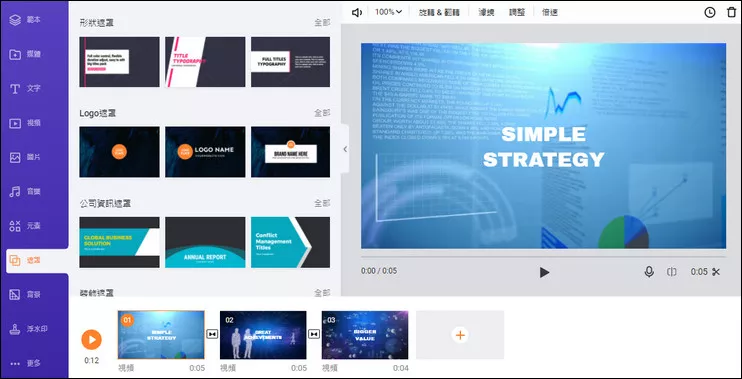
添加影片遮罩 - FlexClip
Facebook封面影片解析度 & 格式
解析度
- 1080p(1920 x 1080px)是最佳選擇。(小貼士:1080p通常被稱為“全高清”解析度。大多數專業人士也都是輸出的1080p影片。)
格式
- 根據Facebook官方發佈的消息,雖然Facebook支持許多影片格式,但是MP4和MOV是最理想的封面影片格式。
其中一個原因是廣大影片編輯者最常用的格式就是MP4和MOV。另外,這兩種格式可承受高強度壓縮,也支持編輯疊加文本等。
轉換成最佳Facebook封面影片解析度和格式:
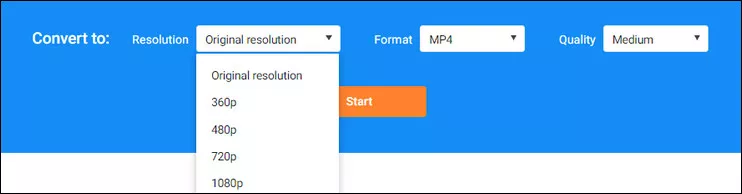
轉換成最佳Facebook封面影片解析度
- 上傳影片到FlexClip轉換器
- 選擇1080p和MP4格式,影片品質選“高”
- 最後,點擊“開始”按鈕下載影片
Facebook封面影片大小 & 長度
影片長度(時長)
- 一般來說,在Facebook上,20秒到90秒是最受歡迎、最有效的影片時長。
如果可以的話,影片最好不要超過90秒,因為影片越長,流失的觀眾越多。封面影片就像是Facebook上的迷你廣告一樣。
影片大小 (影片檔大小)
- Facebook封面影片檔大小最好在1GB以內。這樣,你可以輕鬆上傳影片並享受高清分辨率,也就是1080p。
雖然Facebook封面影片的最大限制是1.75GB,但最好不要上傳這樣大的影片檔。因為上傳的影片檔太大會拖慢流覽速度,也會影響影片的清晰度。
壓縮影片到最佳大小:
如果你的影片檔太大,可以在上傳之前先壓縮一下。
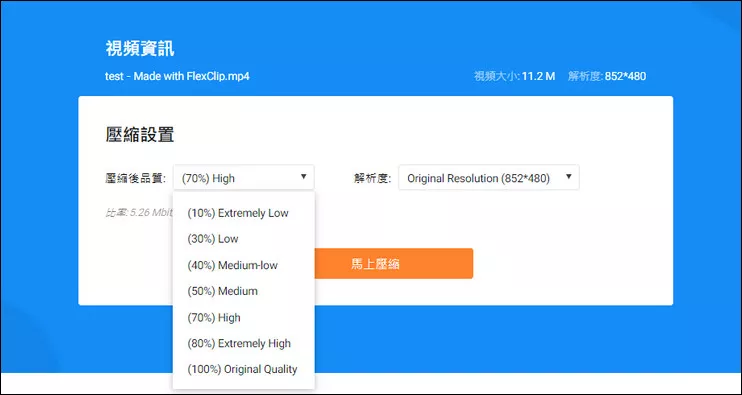
壓縮影片大小
上傳影片到 FlexClip壓縮工具頁面,選擇合適的“壓縮大小”和“解析度”,然後點擊“壓縮”。延伸閱讀:最好用的6款影片壓縮軟體。
如何上傳Facebook封面影片
上傳Facebook封面影片非常簡單。步驟如下:
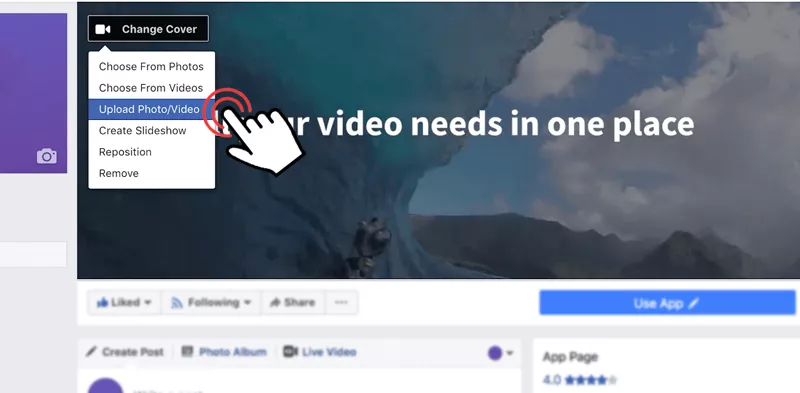
上傳Facebook封面影片
- 移動滑鼠到右上角的攝像機圖示上。
- 點擊並選擇上傳影片。
上傳Facebook封面影片的影片教程:
如何上傳Facebook封面影片
注意:
目前,只有公司和商務帳號可以上傳影片作為Facebook封面。對於個人帳號來說,我們只能期待這個功能儘快取消限制了。
關於上傳Facebook封面影片的小貼士
- 影片上傳成功後,移動影片畫面,使主要內容完全顯示。超過封面影片尺寸限制的部分都會被自動裁剪。
- 記得為Facebook封面影片選擇一張合適的縮略圖。最好選擇一張比較引人注目的、貼合內容的圖片,這樣比較容易吸引大家的注意力。
- 上傳的影片會被自動靜音。確保影片有足夠好的清晰度以及足夠的吸引力。延伸閱讀:如何製作Facebook影片廣告。
- 如果上傳的封面影片無法正常顯示,請重新檢查影片的格式、規格以及網路連接情況,也可以換個流覽器試試。如果問題還沒解決,聯繫Facebook請求幫助。
精彩的影片範本 - 做Facebook封面影片的好幫手
我們準備了許多專業製作的、可完全編輯的Facebook封面影片範本,用於幫助對於小企業或個人輕鬆做出精彩的影片。延伸閱讀:Facebook封面影片製作教程。
下列範本都是精心為你挑選的,可以幫助你擴大公司線上上的影響力、促進銷售等。
Facebook封面影片 - 節日促銷
Facebook封面影片 - 企業服務
Facebook封面影片 - 室內設計和房地產
Facebook封面影片 - 市場行銷
別猶豫啦,現在就上傳你的影片、圖片和logo來製作專屬的Facebook封面影片吧!如果還不知道該怎麼開始,也可以選擇使用我們提供的精彩範本哦!
結語
Facebook封面影片對於促進品牌和商業的發展有巨大的潛能。
同時,按照所需規格上傳合適的Facebook封面影片可以讓你的目標受眾得到極好的視覺體驗,從而為他們留下深刻的印象。
最後,希望你能在文中找到需要的內容,同時也希望你可以使用FlexClip做出需要的 Facebook封面影片。作為專業的影片製作軟體,FlexClip可以幫助你輕鬆完成影片製作!


